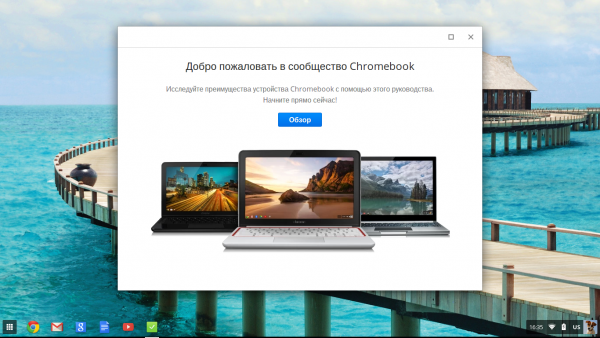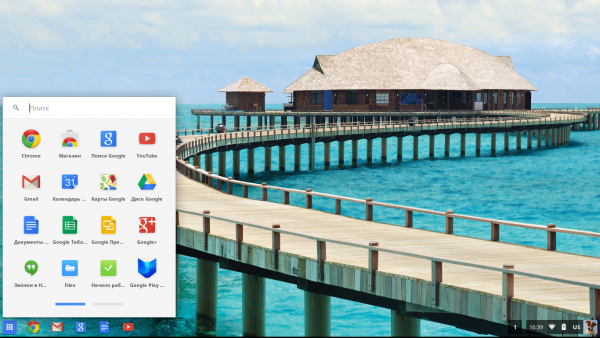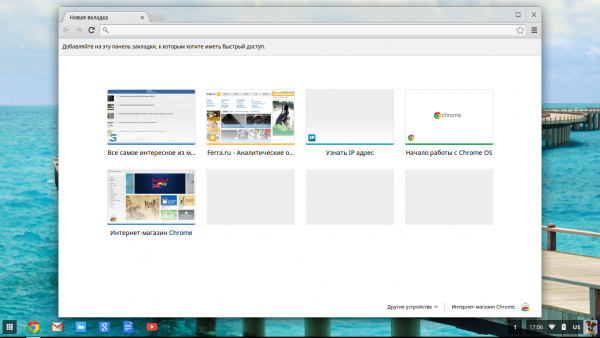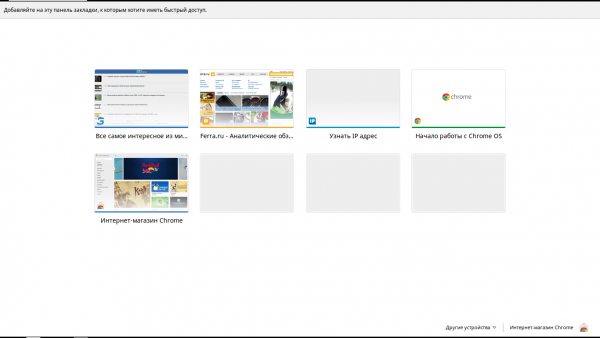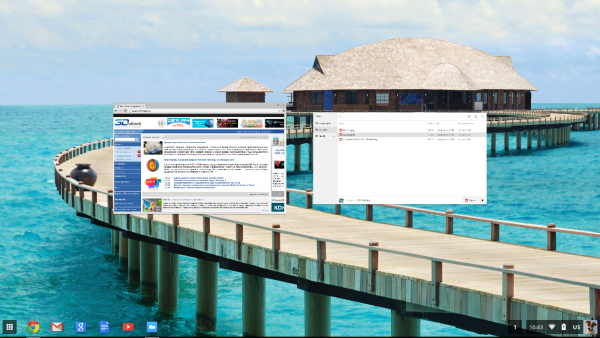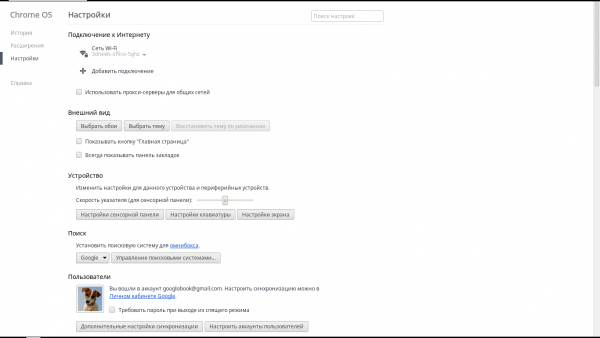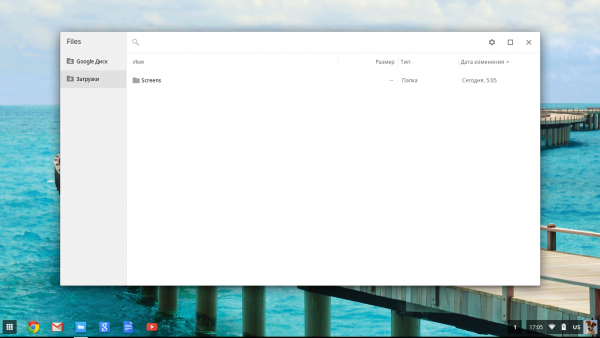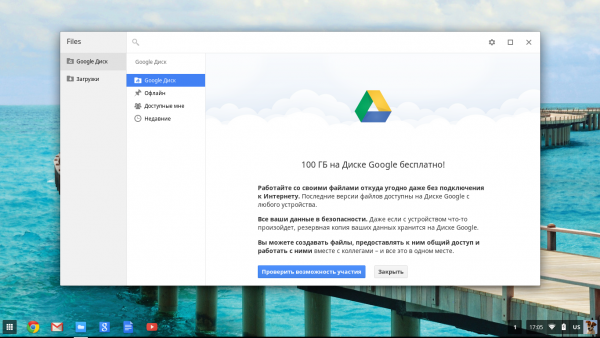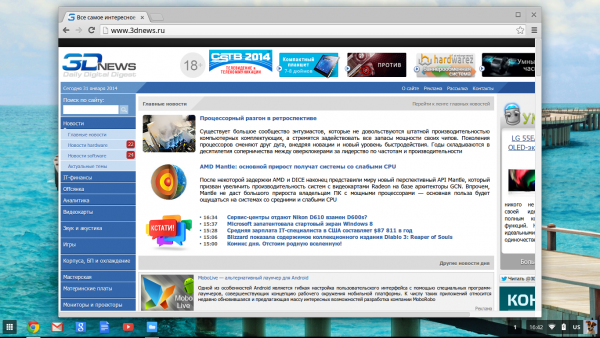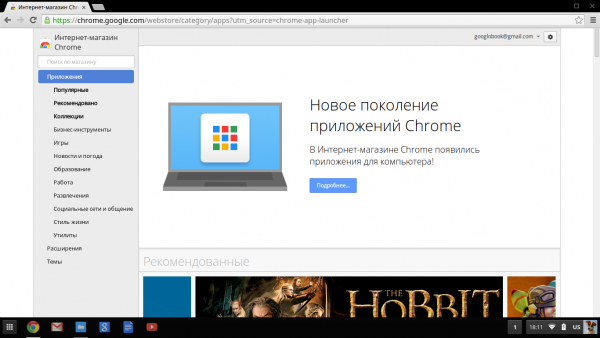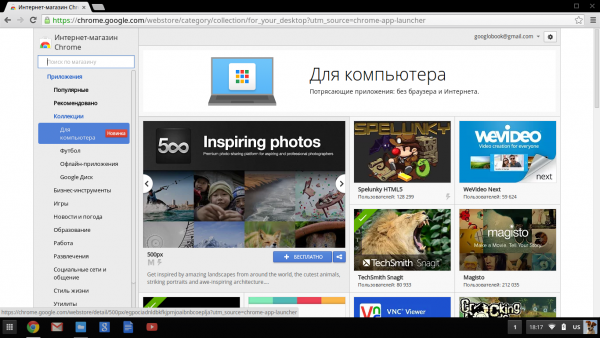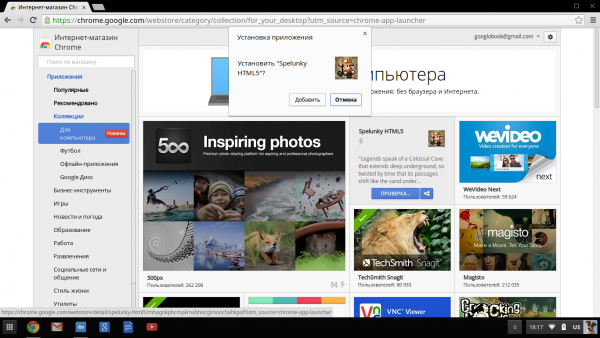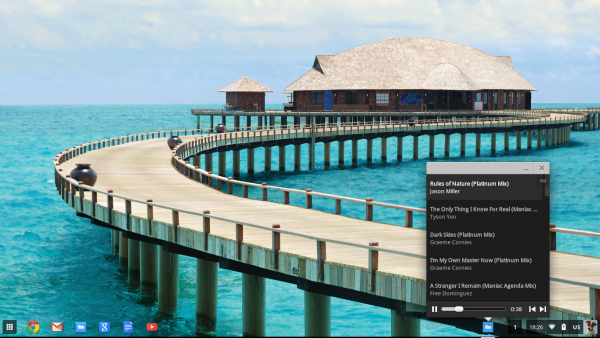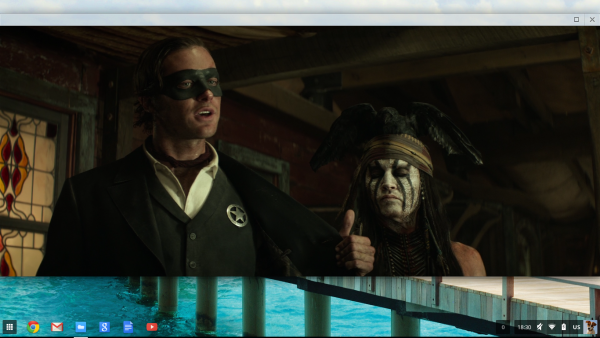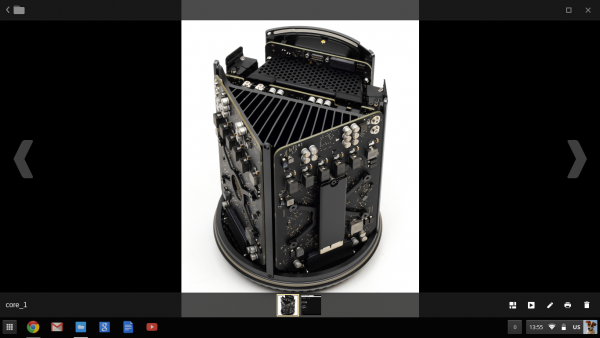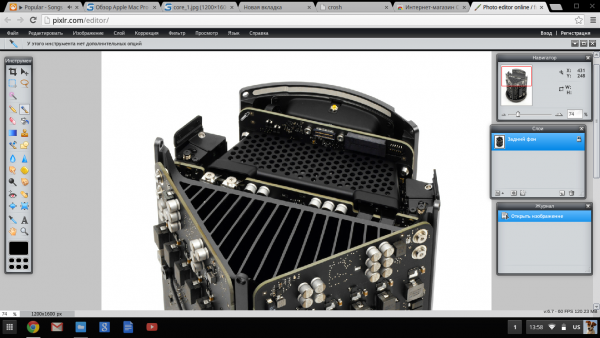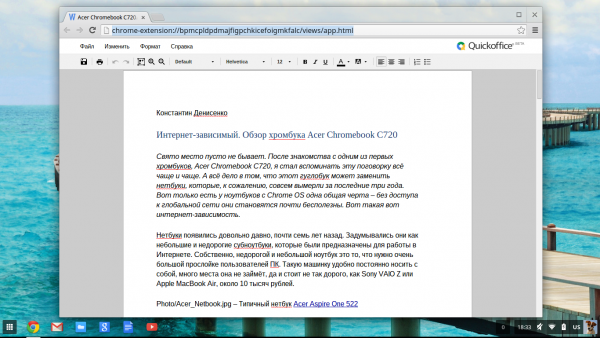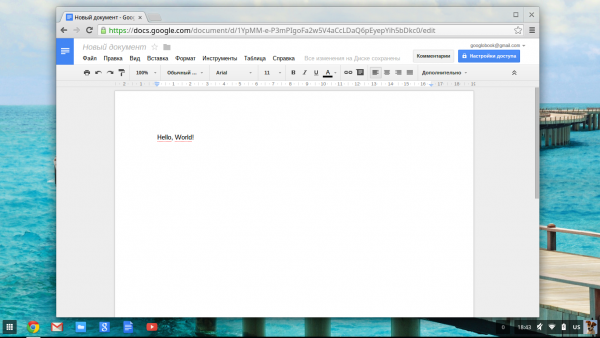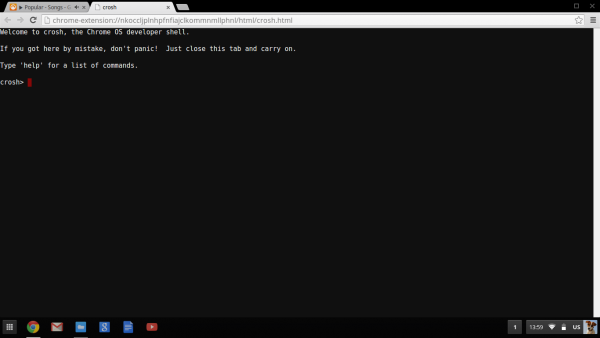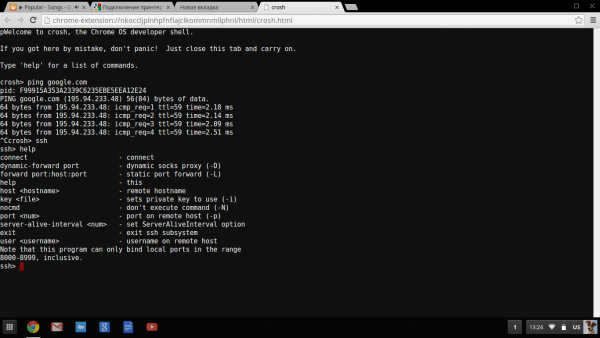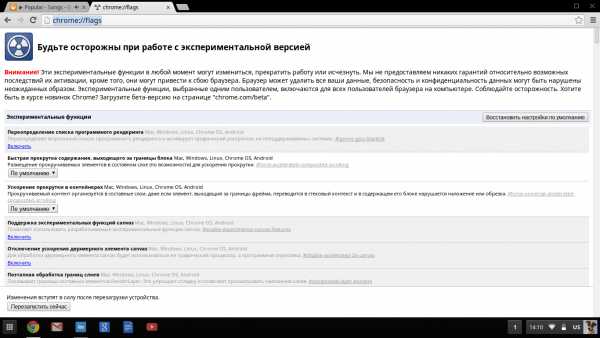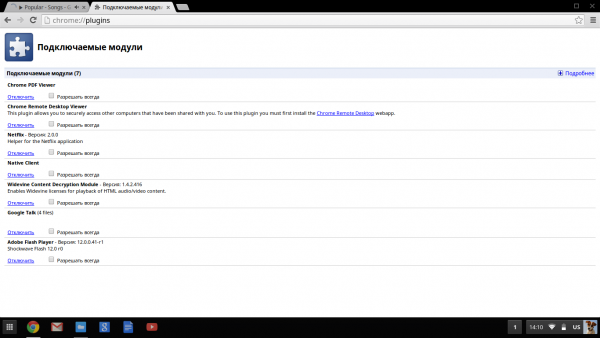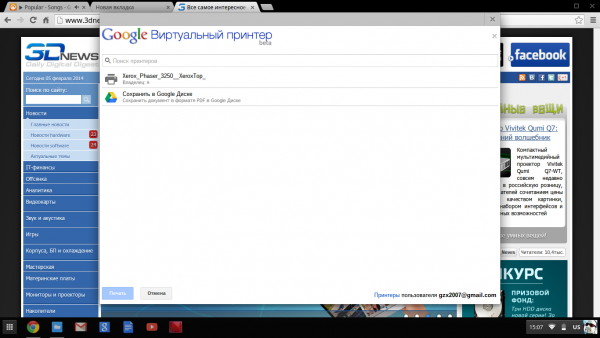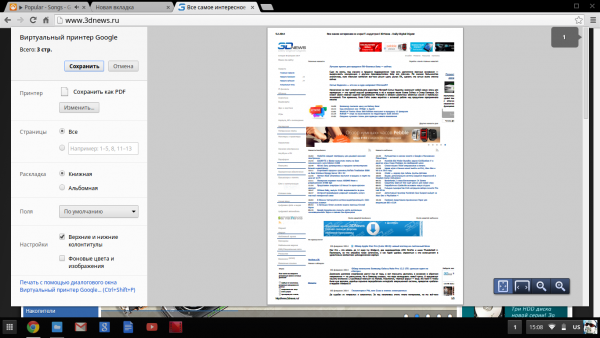⇡#Оценка качества изображения, звука, уровня шума и времени автономной работы
Экраны практически всех недорогих ноутбуков всегда можно записать в минусы устройств, и Acer Chromebook C720 не стал исключением. В этом портативном ПК используется TN-матрица с разрешением 1366х768 пикселей, её диагональ составляет, как мы уже говорили, 11,6 дюйма. Пожалуй, PPI — это единственное, с чем повезло нашему подопытному. Потому что по всем остальным параметрам экран отвратительный. Есть у производителей портативных ПК такая славная традиция: они уже даже научились ставить пристойные матрицы в дешёвые планшеты, но в ноутбуках ценой до $1 000 такой роскоши не положено.
Максимальная светимость белого поля составляет жалкие 190 кд/м2, а чёрного — 2,46 кд/м2. В результате статическая контрастность, при выставлении максимальной яркости, будет находиться на уровне 77:1 (у Nexus 7, для сравнения, 875:1). Впрочем, пользователи ноутбуков к такому привычны: качество «картинки» на дисплее Acer Chromebook C720 будет примерно таким же, как у его аналогов с Windows на борту.
С качеством звука дела у нашего героя обстоят не так плохо, как с дисплеем, особенно если учесть невысокую цену хромбука. Низких частот, ему, разумеется, не хватает, но это компенсируется отсутствием хрипов даже на максимальной громкости.
Система охлаждения справлялась со своей работой отлично (хотя, быть может, это заслуга ОС). Во время тестов нам так и не удалось услышать вой вентилятора Acer Chromebook C720. В процессе тестирования мы старались нагрузить ноутбук «тяжёлыми» сайтами с Flash и одновременным воспроизведением музыки и видео. В итоге кулер хромбука работал негромко, в обычном офисе его не слышно, разве что в тихой комнате его шум будет слегка заметен.
Со временем автономной работы хромубуку тоже повезло. При максимальной яркости экрана время постоянного воспроизведения Full HD-видео составило 5 часов и 30 минут. Такой показатель редко встречается среди ноутбуков с Windows — похожие результаты смог продемонстрировать только Lenovo Thinkpad X240 с двумя аккумуляторами общей ёмкостью 48 Вт·ч. Если вместо просмотра видео начать бороздить просторы сети Интернет, то хромбук проработает даже немного дольше: в нашем случае он смог продержаться 350 минут при максимальной яркости дисплея.
⇡#Операционная система Chrome OS, первое включение и начало работы
Вся суть операционной системы Chrome OS познаётся при самом первом включении ноутбука. Первое, что необходимо сделать пользователю, это установить соединение с Интернетом. Затем следует классическое лицензионное соглашение, а уже после его принятия предлагается ввести логин и пароль от существующего аккаунта Google. Также можно создать новый аккаунт или запустить гостевой сеанс.
Начало работы с Chrome OS
По оформлению рабочего стола и окон Chrome OS напоминает Windows, вот только к разнообразным вирусам эта операционная система нечувствительна по двум причинам. Во-первых, создана она на основе ядра Linux, а во-вторых, все приложения работают «в песочнице», что также осложняет потенциальный взлом системы. Хотя, конечно, это не даёт гарантии от «социального хака», замены официального сайта макетом или банального подбора простого пароля к учётной записи Google.
В операционной системе доступен всего один рабочий стол, в левом нижнем углу которого находится кнопка «панели запуска приложений Chrome», которую можно назвать аналогом знаменитой кнопки «Пуск». А в правом нижнем углу притаились часы и системные индикаторы вместе со счётчиком уведомлений. Справа от кнопки запуска панели Chrome OS расположены ярлыки программ, которые, по замыслу разработчиков, будут использоваться чаще всего. Если ход ваших мыслей не такой, как у Google, то эти значки можно заменить любыми другими или просто удалить их с панели.
Панель запуска приложений Chrome. Почти как «Пуск», только проще
Рабочий стол Chrome OS предназначен только для окон и красоты. Окна может открывать и перемещать сам пользователь, а вот за красоту отвечают разработчики Google, которые запретили создавать или хранить на рабочем столе любые файлы или ярлыки. Зато можно поменять обои, спасибо хоть за это. Кстати, кнопка закрытия окна расположена там же, где её и привыкли видеть пользователи «окошек», — справа сверху. Также открытое окно можно свернуть в трей или прикрепить к левому или правому углу экрана.
Типичное открытое окно в Chrome OS
В Chrome OS предусмотрен полноэкранный режим работы приложений — его можно включить только нажатием кнопки клавиатуры, которая расположена на месте клавиши F4. В таком режиме все окна разворачиваются на полный экран, а панели окна и рабочего стола скрываются с экрана.
Браузер chrome OS открыт на весь экран
Быстро переключаться между окнами (в том числе открытыми в полноэкранном режиме) можно при помощи соседней клавиши, которая расположена на месте F5.
Переключение окон с живыми миниатюрами
О доступных пользователю настройках Chrome OS стоит написать отдельно. Таких настроек в системе практически нет. Самая серьёзная из них — это изменение разрешения экрана и способа работы с двумя дисплеями. Затем, по убыванию важности, идёт выбор произвольной папки загрузки файлов. В Chrome OS нельзя изменить время автоматического отключения дисплея или повлиять на работу автоматической регулировки яркости.
Настройки браузера и операционной системы
⇡#Файловый менеджер и работа с файлами
Несмотря на то, что основной упор в Chrome OS сделан на онлайн-приложения и браузер, у операционной системы есть простой файл-менеджер, в котором, правда, доступны только самые базовые функции. С его помощью можно копировать, переименовывать, удалять или перемещать папки и файлы, а также создавать новые директории и архивы. Это, конечно, не самый большой набор функций, но обычному пользователю вряд ли потребуется что-то более сложное.
Файловый менеджер Chrome OS
По умолчанию пользователю доступны только две папки — это «Загрузки», и «Google Диск», который можно отключить в настройках системы. Если потребуется сохранить что-либо в памяти хромбука, то делать это придётся в папке «Загрузки». Для хранения собственных файлов на накопителе Acer Chromebook C720 пользователю доступно около 9 Гбайт.
Облачная папка Google Drive
В файл-менеджере Chrome OS можно работать с архивами следующих типов: zip, .rar, .tar, .tar.gz (.tgz) и .tar.bz2 (.tbz2). Извлечь файлы можно из всех перечисленных архивов, а вот заархивировать что-либо через файл-менеджер можно только в zip-архив. Пожалуй, в погоне за простотой ОС Google смогла обогнать в том числе и Apple: в Chrome OS нет даже корзины, в которую обычно перемещаются удалённые файлы, — фарш невозможно провернуть назад.
⇡#Браузер Chrome и магазин приложений
Браузер Chrome — основа операционной системы Chrome OS, а также главное из немногочисленных действительно установленных в системе приложений. Большинство же приложений для этой ОС будет открываться в браузере, и, кроме того, именно там находятся скупые настройки самой системы. Пожалуй, можно сказать, что Chrome OS — это единственная операционная система, построенная вокруг браузера.
Браузер Chrome OS, вроде бы обычный Google Chrome
С помощью встроенного браузера можно делать всё тоже самое, что и в браузере Google Chrome в Windows или OS X. Синхронизация с Google, а также интернет-магазин Chrome здесь тоже имеются. Разве что по каким-то причинами в Google не озаботились поддержкой платформы Java в Chrome OS, а вот JavaScript будет работать без проблем.
Магазин приложений, единственный источник программ для Chrome OS
В интернет-магазине Chrome находятся все поддерживаемые операционной системой приложения и расширения для браузера. Установка приложений в Chrome OS ничем не отличается от подобной установки в браузере Google Chrome.
Раздел «для компьютера», также доступный в Chrome на других платформах
Установка приложения в Chrome OS
Вот только в большинстве случаев приложение или игра не будет скачиваться на хромбук — просто в панели запуска приложений появится ярлык, внутри которого будет обычная ссылка.
⇡#Работа с мультимедиа: фото, видео и музыка
Chrome OS поддерживает самые распространённые форматы и контейнеры аудио и видео: 3gp, .avi, .mov, .mp4, .m4v, .m4a, .mp3, .mkv, .ogv, .ogm, .ogg, .oga, .webm, .wav, MPEG4, H264, vp8, DIVX, XVID, Theora, AAC и MR-NB. К сожалению, на этом «всеядность» медиаплеера заканчивается, а никакие сторонние аудио- или видеоплееры установить нельзя. Среди поддерживаемых форматов очень сильно не хватает кодека AC3, который часто встречается внутри контейнера mkv и большинства видео в mkv, которое в большом количестве можно обнаружить на разных торрент-трекерах.
Аудиоплеер Chrome OS можно свернуть в отдельную иконку, в правом нижнем углу
Поэтому если в контейнере будет использован какой-либо неподдерживаемый формат аудио или видео, то кино запустится без звука или не запустится вовсе.
Видеоплеер Chrome OS так просто в иконку не спрятать, но ему это и не нужно.
Флеш поддерживается — соответствующий плагин в системе предустановлен. Так что онлайн-кинотеатры, видеоплеер «Вконтакте» или YouTube будут работать без проблем, хотя видео в формате 720p может совсем немного притормаживать, а вот с воспроизведением музыки из онлайн-плееров у нас не возникнет никаких трудностей.
С картинками дела обстоят попроще. Chrome OS способна открывать все популярные виды изображений: .bmp, .gif, .jpg, .jpeg, .png, и даже .webp. В системе есть простой редактор фотографий, но вот с фотографиями в формате Raw поработать не получится — этот формат «Хромоось» не поддерживает, да и процессорной мощности у Acer Chromebook C720 для нормальной работы с такими изображениями маловато.
Обработка фото во встроенном графическом редакторе
Если же с фотографией или картинкой надо сделать что-то посерьёзнее, то стоит установить какое-нибудь приложение из магазина приложений Google. К счастью, в официальном интернет-магазине очень много бесплатных приложений на любой вкус.
Обработка фото в приложении Pixlr.com, установленном из магазина Chrome
⇡#Работа с документами
Никакой «Офис» установить на хромбук нельзя, но в Chrome OS всё же можно немного поработать с документами. Операционная система поддерживает самые востребованные форматы текстовых файлов: .doc, .docx, .xls и .xlsx. Не забыты и презентации в формате .pptp и .pptpx, а также файлы .txt и .pdf, хотя к последним четырём типам файлов Chrome OS относится как к музейным экспонатам. Смотреть их содержимое можно, а вот редактировать — нет.
Если поддерживаемые «офисные» файлы сохранены в памяти ноутбука, то просматривать или редактировать их можно даже без доступа к Интернету. Однако те файлы, которые были сохранены в приложении Google Docs, будут доступны только в онлайне, если, конечно, предварительно не сохранить их на накопителе ноутбука.
Пример работы в Google Docs
А вот создать новый «офисный» файл в штатном режиме можно только при подключении к Интернету, в приложении Google Docs. Всё дело в том, что сохранённые в памяти хромбука офлайн-документы открываются только в предустановленной бета-версии QuickOffice, которую невозможно запустить никаким другим образом.
Поэтому если хромбук не подключён к глобальной сети, то создать новый документ не получится (при запуске приложения «Документы» всегда запускается Google Docs). Это досадное недоразумение можно обойти: сохранить на накопителе хромбука шаблоны (пустые файлы) необходимых вам форматов, «клонировать» их, переименовать и потом уже работать с ними через QuickOffice. Не самое простое решение, но других пока нет — Большой Брат не для того сделал вам дешёвый ноутбук, чтобы вы работали со своими файлами без его ведома.
⇡#Терминал Chrome OS и скрытая мощь операционной системы
Несмотря на общую ограниченность или «закрытость» Chrome OS, обычному пользователю оставили возможность работать с неким подобием терминала, в котором есть даже доступ к SSH. По умолчанию терминал запускается при помощи сочетания клавиш ctrl+alt+t и открывается в отдельной вкладке браузера.
Набор доступных пользователю команд не очень велик. Из терминала можно попинговать Google, вычислить путь до него через команду Tracepath или же настроить сетевой маршрут через команду route.
Ещё в Chrome OS осталось несколько интересных фишек, которые встречаются в браузере Chrome. Так, в строке адреса можно набрать команду Chrome:/flags для включения тестовых возможностей операционной системы или ввести Chrome:/plugins для управления установленными плагинами. А для получения списка всех «внутренних ссылок» можно набрать адрес Chrome://chrome-urls. Всё как и в обычном Google Chrome.
⇡#Лечение интернет-зависимости Acer ChromeBook C720 народными средствами
Без доступа ко всемирной сети Интернет Acer ChromeBook C720 будет почти бесполезен, потому что большинство «установленных» приложений на самом деле находятся на удалённых серверах, а объём его накопителя не так велик, чтобы хранить на нём большое количество видео и аудио. В автономном режиме можно запустить немногие работающие без Интернета приложения, например предварительно установленный и настроенный пользователем Gmail Offline, проиграть аудио или видео с накопителя ноутбука или внешнего носителя. Также можно отредактировать сохранённые локально офисные документы или запустить калькулятор. Впрочем, если доступной сети Wi-Fi поблизости нет, то есть несколько других простых способов подключится к Интернету. Например, купить версию Acer ChromeBook C720 с установленным модемом либо подключить к нему смартфон или USB-модем.
К сожалению, в нашей модификации Acer ChromeBook C720 не был установлен модем. Поэтому для лечения интернет-зависимости нашего подопытного мы попытались использовать горчичники и банкисмартфоны и USB-модемы, которые нашлись в редакции.
Отношения Chrome OS со смартфонами складываются непросто. Apple iPhone, как и смартфоны с Windows Phone, от хромбука можно только заряжать — о доступе к памяти телефонов или использовании этих аппаратов в качестве модемов при помощи старого, доброго USB-кабеля стоит забыть сразу. Ситуация с Android оказалась немногим лучше. Никакого доступа к памяти аппаратов (как внутренней, так и карт памяти) с этой ОС нет, а вот использовать такие смартфоны в качестве модема можно только условно.
Мы пробовали подключить к хромбуку смартфоны HTC Chacha, Sony Xperia ZL и LG G2. В режиме модема наш подопытный смог заработать только с первыми двумя аппаратами, а вот с LG G2 всё остановилось на процессе «инициализация модема», который, казалось, мог длиться вечно. Вероятно, в такой несовместимости одной ОС от Google с другой ОС от Google виноваты разработчики LG, которые изменили стандартные протоколы соединения смартфона с компьютером.
Конечно, из этой ситуации можно выйти по-другому — включить на смартфонах раздачу Интернета при помощи Wi-Fi (потому что раздача Интернета при помощи Bluetooth не получится), но в таком случае заряд батареи телефона (особенно с Android на борту) будет расходоваться довольно быстро. А если заряжать такой смартфон от Acer C720, то и заряд аккумулятора хромбука можно растратить быстрее обычного.
С модемами Yota (4G LTE) и Beeline 4G (ZTE MF 823) не возникло никаких проблем. Оба модема работают по принципу эмуляции Ethernet, поэтому спустя пару минут после подключения такого модема в системе появляется порт Ethernet, к которому хромбук немедленно «подключается».
Стоит помнить, что кроме вышеописанных способов есть ещё один, очень радикальный метод лечения интернет-зависимости, который подойдёт далеко не всем. У ноутбуков с Google OS можно включить «режим разработчика» и установить какой-нибудь «лёгкий» дистрибутив Linux, который может обходиться без постоянного доступа в Интернет, — например, для таких целей может подойти ArchLinux. Однако стоит помнить, что свободного места на накопителе Acer Chromebook C720 при этом не прибавится, да и есть неплохой шанс потерять гарантию на хромбук, что в некоторых случаях может быть совсем неприятно.
⇡#Принтеры и печать
Доступ к принтерам в Chrome OS реализован очень непросто: подключение принтера или сканера к хромбуку ни к чему не приведёт — операционная система просто не заметит подключённого устройства. Поэтому если потребуется распечатать что-либо на бумаге, то придётся идти по единственному предусмотренному Google пути: подключать виртуальный принтер Google.
Виртуальным принтером Google может стать любой принтер, предварительно подключенный к компьютеру c Win XP, Windows 7 или OS X и выходом в Интернет. Если же сам принтер поддерживает облачную печать и может подружиться c Google, то можно обойтись без компьютера.
Впрочем, если полувиртуального принтера Google поблизости нет, то можно распечатать нужный файл в .pdf, который будет сохранён в папку «загрузки». И отправить его «на печать» по почте или по старинке, флешечкой. Спасибо Google за такую возможность.
⇡#Выводы
Что касается железа, то Acer Chromebook C720 — это типичный нетбук хорошего уровня. Из хорошего у него есть достаточно приличный процессор, ёмкий аккумулятор и более-менее удобные клавиатура с тачпадом. Из плохого — традиционно ужасный дисплей и посредственный звук. Дизайн устройства непритязательный, но и не совсем уж топорный. Если не забывать о цене — напомним, 9 990 рублей — то вряд ли возникнет желание придираться к нему.
Конечно, при всём при этом приходится мириться с одним большим недостатком Chrome OS — постоянной потребностью операционной системы в подключении к Интернету. Поэтому если придётся часто использовать Acer Chromebook C720 в открытом поле, то стоит подумать о покупке USB-модема.
Перспективы интернет-зависимых лэптопов в России пока туманны, хотя в США у них хорошо получилось найти своё место на рынке. В Интернете всё чаще встречаются новости о том, что хромбуки почти в пять раз обогнали по продажам макбуки. Или о том, что каждый пятый проданный в США ноутбук — планшет с Windows RT и фотографией котёнканоутбук с Chrome OS. Тем не менее вашему покорному слуге Acer Chromebook C720 понравился, поэтому он и получает медаль «Выбор редактора».
Дополнение: важный момент, который мы, быть может, недостаточно хорошо прояснили: хромбук Acer хорош с точки зрения железа — за мало денег вы получаете неплохой процессор, хорошее шасси, отличный тачпад и приятную клавиатуру. При этом сама Chrome OS для жизни не очень приспособлена — если вы не готовы с ней мириться, то лучше быстренько заменить её каким-нибудь другим Linux без постоянной привязки к Интернету. И вот тогда выданная нами медалька покажется вам полностью оправданной.
Если Вы заметили ошибку — выделите ее мышью и нажмите CTRL+ENTER.


 MWC 2018
MWC 2018 2018
2018 Computex
Computex
 IFA 2018
IFA 2018